GPU ของคุณอยู่บนเตียงมรณะหรือไม่? ค้นหาที่นี่
- หากคุณประสบปัญหากับพีซีของคุณ ไม่มีเวลาใดที่จะเริ่มแก้ไขปัญหาได้ดีไปกว่าตอนนี้
- แต่ก่อนที่คุณจะสามารถวินิจฉัยปัญหาและแก้ปัญหาได้ คุณต้องรู้ว่าต้องค้นหาอะไร ในบทความนี้ เราจะแบ่งปันอาการบางอย่าง

เอ็กซ์ติดตั้งโดยคลิกที่ไฟล์ดาวน์โหลด
ซอฟต์แวร์นี้จะทำให้ไดรเวอร์ของคุณทำงานอยู่เสมอ จึงทำให้คุณปลอดภัยจากข้อผิดพลาดทั่วไปของคอมพิวเตอร์และความล้มเหลวของฮาร์ดแวร์ ตรวจสอบไดรเวอร์ทั้งหมดของคุณตอนนี้ใน 3 ขั้นตอนง่ายๆ:
- ดาวน์โหลด DriverFix (ไฟล์ดาวน์โหลดที่ตรวจสอบแล้ว)
- คลิก เริ่มสแกน เพื่อค้นหาไดรเวอร์ที่มีปัญหาทั้งหมด
- คลิก อัพเดตไดรเวอร์ เพื่อรับเวอร์ชันใหม่และหลีกเลี่ยงการทำงานผิดพลาดของระบบ
- ดาวน์โหลด DriverFix แล้วโดย 0 ผู้อ่านในเดือนนี้
ความล้มเหลวของ GPU เป็นเหตุการณ์ทั่วไปในพีซี และสามารถเกิดขึ้นได้กับ GPU ที่ทรงพลังที่สุด. อย่างไรก็ตาม มีสัญญาณสำคัญบางประการที่คุณควรระวังหากคุณสงสัยว่า GPU ของคุณอาจล้มเหลวในไม่ช้า
ในขณะที่คนส่วนใหญ่ไม่ได้คิดถึง GPU เมื่อพูดถึงประสิทธิภาพของคอมพิวเตอร์ ความจริงก็คือ GPU ของคุณเป็นหนึ่งในองค์ประกอบที่สำคัญที่สุดในคอมพิวเตอร์ทุกเครื่อง สัญญาณของความล้มเหลวของ GPU อาจตรวจจับได้ยาก แต่ในบทความนี้ เราจะสำรวจอาการที่บอก
อะไรทำให้ GPU ล้มเหลว
GPU ของคุณอาจล้มเหลว แต่คุณไม่รู้ว่าเหตุใดจึงเกิดขึ้น ความล้มเหลวของ GPU อาจเกิดจากหลายปัจจัย เช่น:
- ไฟกระชาก – ไฟกระชากสามารถสร้างความเสียหายให้กับ GPU โดยเฉพาะอย่างยิ่งหากคุณไม่มี อุปกรณ์ป้องกันไฟกระชาก.
- การสะสมตัวของฝุ่นหรือการกัดกร่อน – ฝุ่นที่สะสมบน GPU ของคุณสามารถลดอายุการใช้งานเมื่อเวลาผ่านไป หากปล่อยไว้โดยไม่ดูแล การกัดกร่อนของชิ้นส่วนยังส่งผลเสียต่อประสิทธิภาพของพีซีของคุณอีกด้วย
- โอเวอร์คล็อก GPU – สิ่งนี้เพิ่มประสิทธิภาพของอุปกรณ์ แต่ยังเพิ่มการดึงพลังงานและเอาต์พุตความร้อนด้วย สิ่งนี้อาจนำไปสู่ความล้มเหลวของฮาร์ดแวร์และปัญหาอื่นๆ หากคุณไม่มี ซอฟต์แวร์ตรวจสอบการโอเวอร์คล็อก.
- ความร้อน – GPU สร้างความร้อนสูงเมื่อทำงานอย่างเต็มประสิทธิภาพ ดังนั้นควรหมั่นตรวจสอบอย่างสม่ำเสมอ ตรวจสอบอุณหภูมิของ GPU ของคุณ และเคสของคุณมีการระบายอากาศเพียงพอ
- การสั่นสะเทือน – GPU มีน้ำหนักมากและมีราคาแพง ดังนั้นโปรดวางบนโต๊ะหรือพื้นผิวที่มั่นคงอื่นๆ หากทำได้ นอกจากนี้ เก็บให้ห่างจากลำโพงหรืออุปกรณ์ที่มีเสียงดังอื่นๆ
จะเกิดอะไรขึ้นเมื่อการ์ดจอเสีย?
ตอนนี้คุณรู้แล้วว่าเหตุใด GPU ของคุณจึงล้มเหลว คุณจะต้องรู้ว่าจะเกิดอะไรขึ้น สิ่งแรกที่จะเกิดขึ้นก็คือ คอมพิวเตอร์อาจไม่รู้จัก GPU เลย กรณีนี้อาจเกิดขึ้นได้หากคุณใช้ไดรเวอร์เก่าหรือมีข้อขัดแย้งกับสิ่งอื่นในคอมพิวเตอร์ของคุณ
หากคุณไม่รู้ว่าต้องทำอย่างไรและคอมพิวเตอร์ของคุณไม่สามารถบู๊ตได้ ทางเลือกเดียวของคุณคือถอดการ์ดแสดงผลใหม่ออกและติดตั้งการ์ดใหม่จนกว่าคุณจะกลับมาทำงานได้อีกครั้ง
ปัญหาอาจรุนแรงขึ้น เช่น เครื่องค้างเมื่อใช้บางแอพพลิเคชั่น ในกรณีเช่นนี้ คุณจะต้อง ติดตั้ง Windows ใหม่โดยใช้ไฟล์ ISO เวอร์ชันปัจจุบันของคุณ
ฉันจะทราบได้อย่างไรว่า GPU ของฉันล้มเหลว
1. ความร้อนสูงเกินไป
หากคุณพบปริมาณความร้อนที่ผิดปกติที่มาจากกราฟิกการ์ดของคุณ เป็นไปได้ว่าของคุณ GPU ร้อนเกินไป. กรณีนี้อาจเกิดขึ้นเมื่อพัดลมของการ์ดแสดงผลทำงานไม่ถูกต้องหรือไม่เย็นลงหลังจากทำงานเป็นระยะเวลานาน
ความร้อนสูงเกินไปจะทำให้ GPU สร้างความร้อนมากเกินกว่าที่มันจะกระจายไปได้และล้มเหลวในที่สุด สิ่งนี้สามารถนำไปสู่ความเสียหายอย่างถาวรต่อฮาร์ดแวร์และส่วนประกอบระบบของคอมพิวเตอร์ของคุณ ตลอดจนทำให้เกิดปัญหาอื่นๆ ในคอมพิวเตอร์ของคุณ
2. พีซีช้า
สัญญาณอีกอย่างหนึ่งของ GPU ที่ล้มเหลวคือประสิทธิภาพที่ลดลงหรือแม้แต่ประสิทธิภาพที่ลดลงเลย หากคุณใช้งานพีซีมาเป็นเวลาหลายเดือนโดยไม่มีปัญหาใดๆ และจู่ๆ เครื่องก็เริ่มทำงานช้าและไม่ตอบสนอง GPU ของคุณอาจเป็นตัวการ
คุณจะสังเกตเห็นว่าแม้แต่งานที่ธรรมดาที่สุด เช่น การเปิดโฟลเดอร์หรือการเปิดใช้แอพ ก็ใช้เวลานานมาก ด้วยเวลาของคุณ คอมพิวเตอร์จะช้าลง หรือไม่มั่นคง
3. ค้างและหยุดทำงานแบบสุ่ม
ความผิดพลาดของหน้าจอ และการค้างเป็นอาการทั่วไปของ GPU ที่ล้มเหลว หากคอมพิวเตอร์ของคุณมีหน้าจอกะพริบหรือเปลี่ยนเป็นสีดำตลอดเวลา ปัญหาอาจอยู่ที่การ์ดกราฟิกของคุณ

เคล็ดลับจากผู้เชี่ยวชาญ:
ผู้สนับสนุน
ปัญหาเกี่ยวกับพีซีบางอย่างยากที่จะแก้ไข โดยเฉพาะอย่างยิ่งเมื่อเป็นเรื่องของพื้นที่เก็บข้อมูลที่เสียหายหรือไฟล์ Windows หายไป หากคุณประสบปัญหาในการแก้ไขข้อผิดพลาด ระบบของคุณอาจเสียหายบางส่วน
เราขอแนะนำให้ติดตั้ง Restoro ซึ่งเป็นเครื่องมือที่จะสแกนเครื่องของคุณและระบุข้อผิดพลาด
คลิกที่นี่ เพื่อดาวน์โหลดและเริ่มการซ่อมแซม
คุณอาจสังเกตเห็นรูปแบบคงที่บนหน้าจอเมื่อเล่นเกมหรือดูวิดีโอ นี่อาจเป็นข้อบ่งชี้ว่า GPU ของคุณล้มเหลว ข้อขัดข้องเหล่านี้อาจเป็นเฉพาะเกมหรือเกี่ยวกับเกม ขึ้นอยู่กับความต้องการด้านกราฟิกของแต่ละข้อ
4. เสียงพัดลมแปลกๆ
คุณอาจได้ยินเสียงแปลกๆ จากเคสคอมพิวเตอร์ของคุณ นี่อาจเป็นพัดลม GPU หรือการสั่นสะเทือนของฮาร์ดไดรฟ์ ปัญหาอยู่ที่ระบบระบายความร้อนของคอมพิวเตอร์ของคุณทำงานไม่ถูกต้อง
เสียงรบกวนมักเกิดจากฝุ่นหรือเศษเล็กเศษน้อยที่เข้าไปในการ์ดแสดงผลหรือเมนบอร์ดของคุณ คุณควรทำความสะอาดโดยเร็วที่สุดเพื่อที่คุณจะได้ไม่ต้องจัดการกับปัญหานี้เป็นระยะเวลานาน
- กระบวนการ ALG.exe คืออะไรและจะปิดการใช้งานได้อย่างไร
- AI.exe: มันคืออะไร & คุณควรลบมันออกไหม?
- วิธีรีเซ็ต GPU อย่างรวดเร็วด้วยปุ่มทางลัด/ปุ่มลัด
- เวอร์ชัน BIOS ของ GPU: วิธีค้นหาใน 5 ขั้นตอนง่ายๆ
- Windows Vs Windows Server: ต่างกันอย่างไร?
5. จอดำ/ฟ้าบ่อย
การ์ดแสดงผลที่ล้มเหลวมีแนวโน้มที่จะให้หน้าจอสีดำและสีน้ำเงินแก่คุณ หน้าจอสีดำ ทำให้พีซีของคุณใช้งานไม่ได้ ยิ่งเกิดขึ้นบ่อยเท่าไร การ์ดแสดงผลของคุณก็จะทำงานไม่ถูกต้องมากขึ้นเท่านั้น
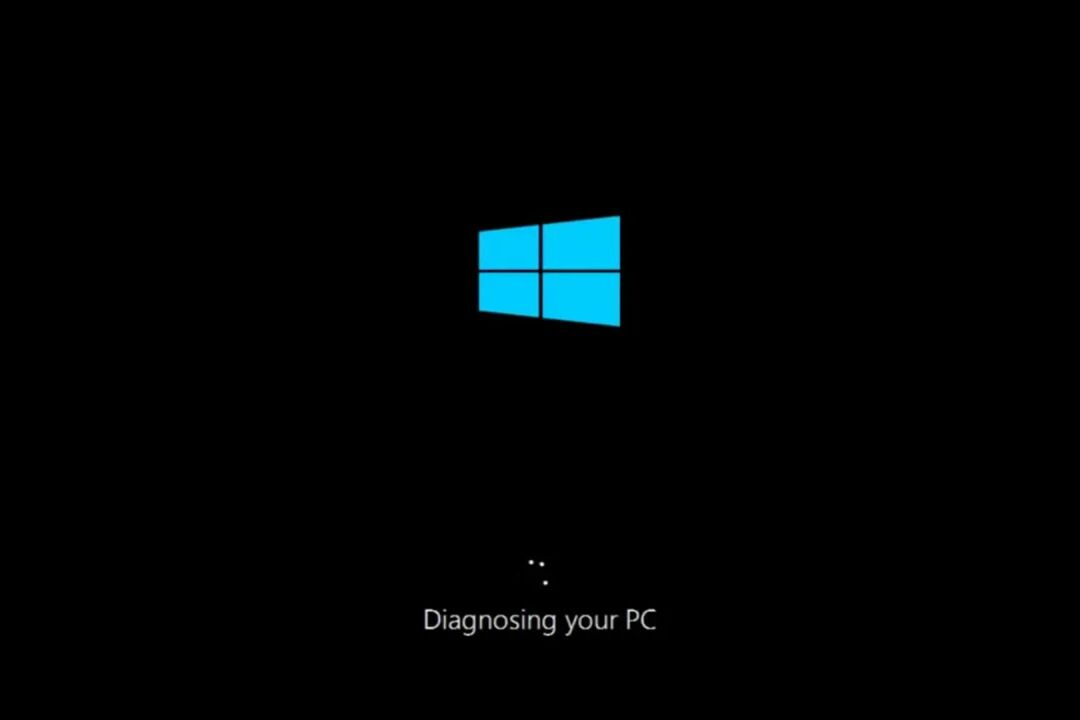
สาเหตุนี้เกิดจาก GPU ร้อนเกินไปและไม่สามารถทำงานเดียวให้เสร็จได้เร็วพอ ข้อผิดพลาด BSOD เป็นเหตุการณ์ปกติ แต่ถ้าเกิดขึ้นบ่อยพอ แสดงว่า GPU ของคุณพยายามสื่อสาร
GPUs อยู่ได้นานแค่ไหนก่อนจะตาย?
GPU ได้รับการออกแบบมาให้มีความน่าเชื่อถือสูงและมีอายุการใช้งานที่ยาวนาน แต่ก็ยังมีอายุการใช้งานที่จำกัด อายุการใช้งานของ GPU จะแตกต่างกันไปตามผู้ผลิตและรุ่น
หากคุณใช้มันแบบธรรมดา มันจะอยู่ได้ไม่กี่ปี อย่างไรก็ตาม หากคุณใช้งานจนเต็มศักยภาพ คุณอาจมี GPU เสียได้ในไม่ช้า
อายุการใช้งาน GPU ของคุณจะขึ้นอยู่กับปัจจัยต่างๆ เช่น:
- ระยะเวลาที่คุณใช้ในการเล่นเกม – การเล่นเกมเป็นกิจกรรมที่รุนแรงที่ไม่เพียงแต่เก็บภาษี CPU ของคุณ แต่ยังรวมถึงการ์ดวิดีโอของคุณด้วย
- ประเภทของเกมที่คุณเล่น – หากคุณใช้เวลาส่วนใหญ่ไปกับการเล่น นักกีฬาคนแรก และเกมแข่งรถ กราฟิกการ์ดระดับไฮเอนด์จะมีอายุการใช้งานยาวนานกว่าการ์ดกราฟิกในตัวที่ใช้สำหรับเล่นเกมทั่วไป
- การโอเวอร์คล็อก – GPU ที่ทรงพลังกว่าสามารถผลักให้แรงกว่าอันที่อ่อนแอกว่าได้ อย่างไรก็ตาม, โอเวอร์คล็อกโอคิง ทำให้เกิดความเครียดซึ่งอาจทำให้เกิดปัญหาตามมาได้
- ประเภทของ GPU – ผู้ผลิตแต่ละรายผลิตการ์ดของตนเอง ซึ่งมักจะสร้างขึ้นโดยใช้กระบวนการที่แตกต่างกัน ดังนั้นจึงให้ประสิทธิภาพที่ดีขึ้นหรือแย่ลง คุณสามารถ เปรียบเทียบ GPU ก่อนที่คุณจะตัดสินใจ
- อุณหภูมิที่คอมพิวเตอร์ของคุณทำงาน – GPU อาจเสียหายได้เมื่อสัมผัสกับอุณหภูมิสูงเป็นเวลานาน
สัญญาณความล้มเหลวของ GPU มักจะมองไม่เห็นสำหรับผู้ใช้ทั่วไป อย่างน้อยก็จนกว่าจะสายเกินไป อย่างไรก็ตาม ตอนนี้คุณทราบอาการที่กำลังจะตายของ GPU แล้ว คุณสามารถดำเนินการตามขั้นตอนที่จำเป็นเพื่อให้แน่ใจว่าคุณดูแลตัวเองได้
หากสายเกินไปและคุณมี GPU ที่ตายแล้ว อาจถึงเวลาแล้ว อัปเกรดเป็นกราฟิกการ์ดใหม่.
แจ้งให้เราทราบว่าคุณรักษา GPU ของคุณให้อยู่ในสภาพดีได้อย่างไรในส่วนความคิดเห็นด้านล่าง
ยังคงมีปัญหา? แก้ไขด้วยเครื่องมือนี้:
ผู้สนับสนุน
หากคำแนะนำข้างต้นไม่สามารถแก้ปัญหาของคุณได้ พีซีของคุณอาจประสบปัญหา Windows ที่ลึกกว่านั้น เราแนะนำ ดาวน์โหลดเครื่องมือซ่อมแซมพีซีนี้ (ได้รับการจัดอันดับยอดเยี่ยมบน TrustPilot.com) เพื่อจัดการกับปัญหาเหล่านี้ได้อย่างง่ายดาย หลังการติดตั้ง เพียงคลิกที่ เริ่มสแกน ปุ่มแล้วกดบน ซ่อมทั้งหมด.
![วิธี Underclock GPU ของคุณอย่างปลอดภัย [Nvidia, AMD]](/f/075d77e057f858f0c284ce093db27f82.png?width=300&height=460)
![[ตอบแล้ว] ฉันจะบังคับให้เกมทำงานบน GPU ของฉันได้อย่างไร](/f/73a92aa41bd3d5c36899a2da2a8aa99a.png?width=300&height=460)
